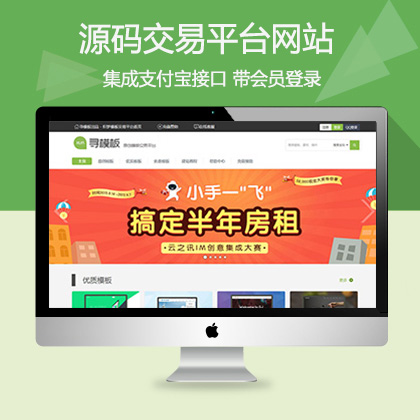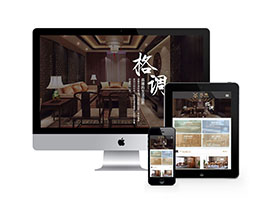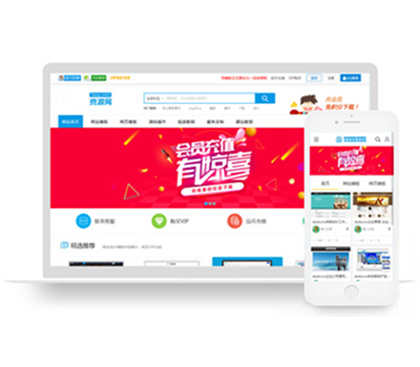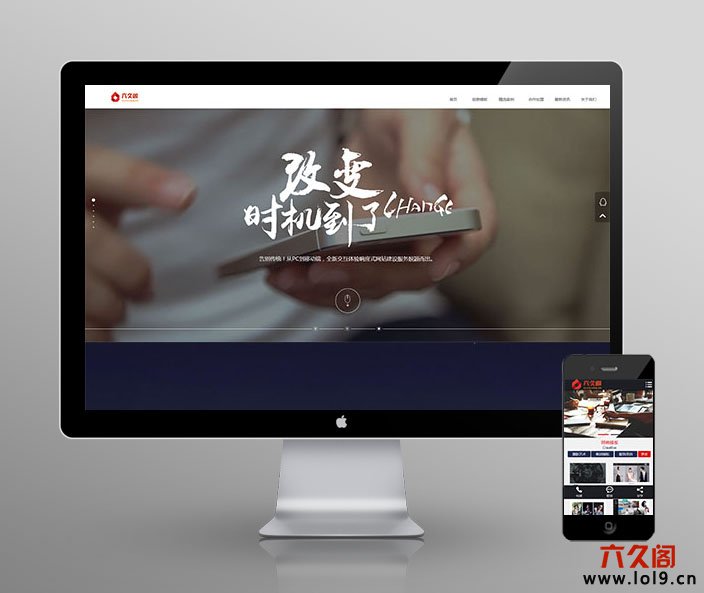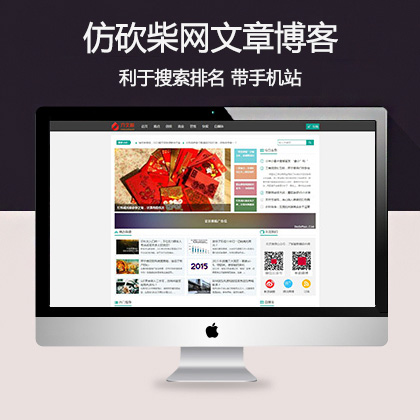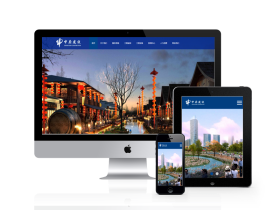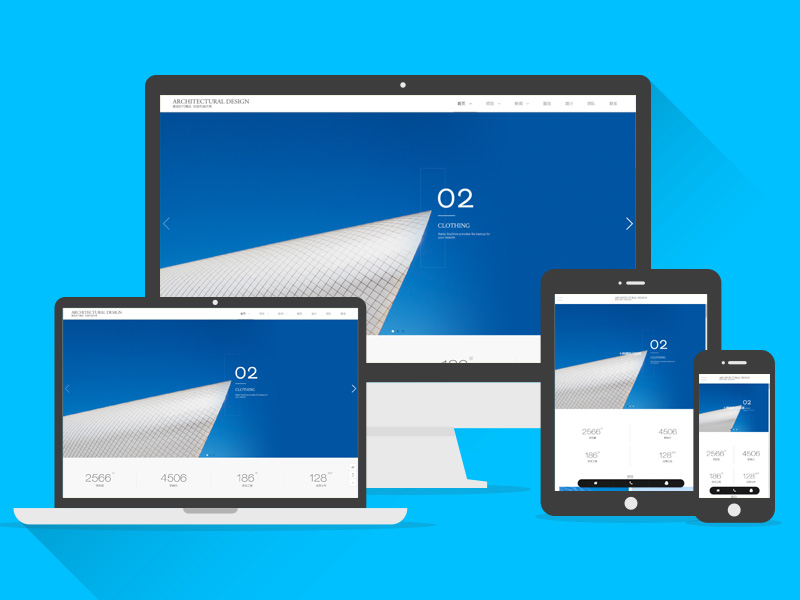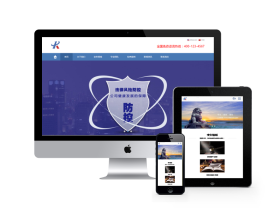WordPress的自动更新功能可以帮助您保持网站的安全性和稳定性,同时确保您始终使用最新的版本。下面是设置WordPress自动更新的步骤和注意事项。
1. 启用WordPress自动更新
要启用WordPress自动更新功能,请登录WordPress后台,然后转到“仪表盘” > “更新”页面。在此页面,您可以看到有关可用更新的信息,以及是否已启用自动更新功能。如果您尚未启用自动更新功能,可以在此页面上的“设置”部分找到相关选项,并启用自动更新。
2. 配置自动更新设置
在“设置”部分,您可以选择自动更新哪些类型的WordPress更新。通常,建议启用核心更新、插件更新和主题更新的自动更新功能,以确保您的网站始终保持最新状态。您还可以选择启用开发版本的自动更新,以获取最新的开发版本功能和改进。
3. 设置自动更新计划
WordPress默认会每天检查更新并自动更新,但您也可以通过添加以下代码到您的wp-config.php文件中,来设置自动更新的计划:
sql
Copy code
define
(
'WP_AUTO_UPDATE_CORE'
,
true
);

您可以根据需要将true改为false来启用或禁用自动更新。您还可以使用以下代码来设置具体的自动更新计划:
arduino
Copy code
define
(
'WP_AUTO_UPDATE_CORE'
,
'minor'
);
// 仅更新小版本
define
(
'WP_AUTO_UPDATE_CORE'
,
'major'
);
// 更新主版本和小版本
define
(
'WP_AUTO_UPDATE_CORE'
,
'none'
);
// 禁用自动更新
4. 监控自动更新日志
一旦启用了自动更新功能,您应该定期检查自动更新日志,以确保所有更新都已成功完成,并且没有引发任何问题。您可以在WordPress后台的“工具” > “站点健康”页面中找到自动更新日志。
5. 注意事项
在启用自动更新功能之前,请务必备份您的WordPress网站。虽然自动更新通常是安全可靠的,但仍然存在意外情况发生的可能性。
如果您的主题或插件与新版本的WordPress不兼容,可能会导致网站出现问题。在启用自动更新之前,请确保您的主题和插件与最新版本的WordPress兼容。
通过设置WordPress的自动更新功能,您可以节省大量的时间和精力,并确保您的网站始终保持最新的安全性和性能。但请记住,在启用自动更新之前,务必仔细阅读并理解相关设置,并定期监控自动更新的情况。
插件下载说明
未提供下载提取码的插件,都是站长辛苦开发,需收取费用!想免费获取辛苦开发插件的请绕道!
织梦二次开发QQ群
本站客服QQ号:3149518909(点击左边QQ号交流),群号(383578617)  如果您有任何织梦问题,请把问题发到群里,阁主将为您写解决教程!
如果您有任何织梦问题,请把问题发到群里,阁主将为您写解决教程!
转载请注明: 织梦模板 » 如何设置WordPress自动更新